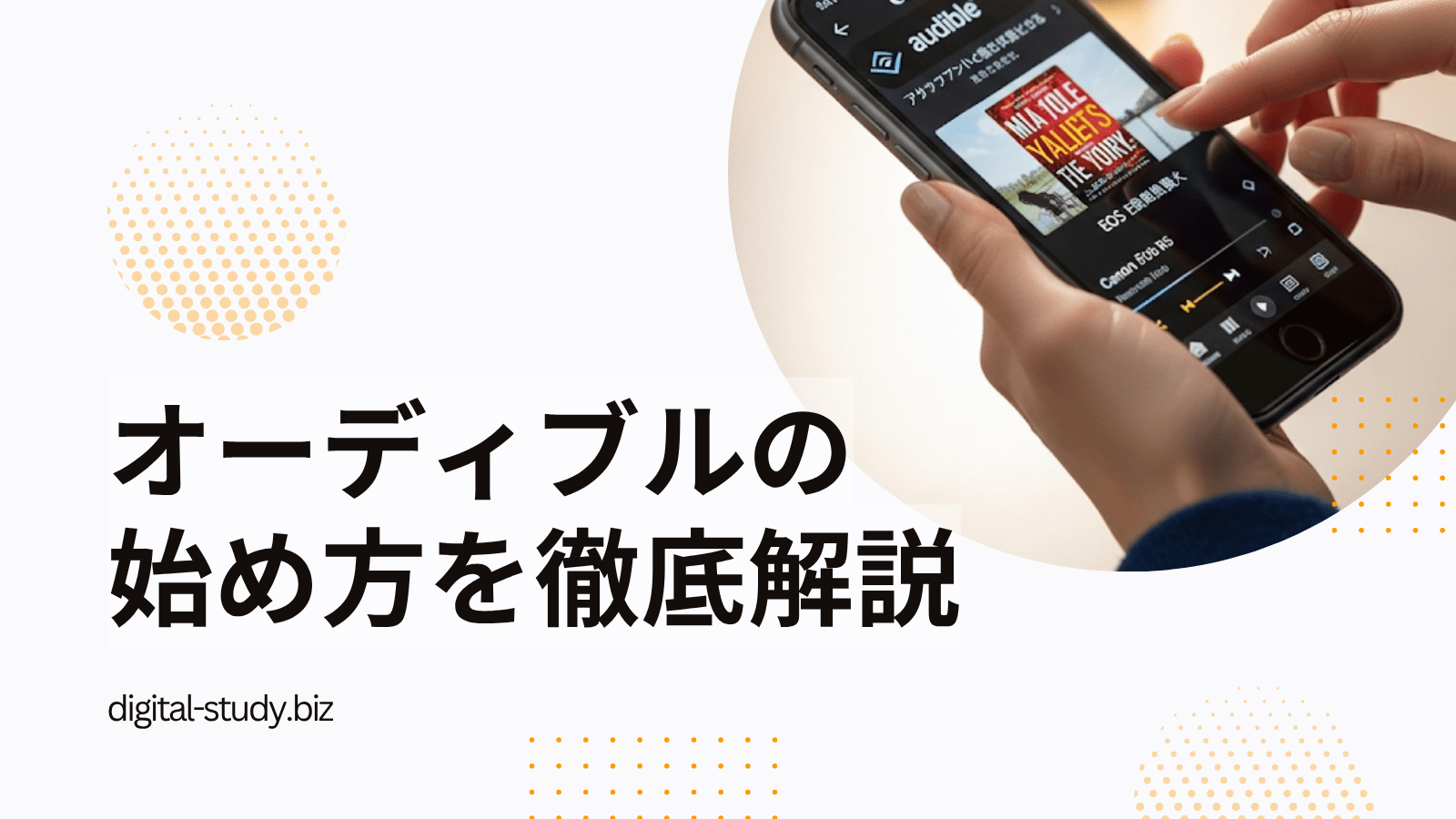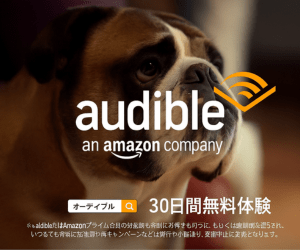最近、通勤時間や家事の合間を有効活用したくて「聴く読書」ができるAudible(オーディブル)に興味を持っている方、多いんじゃないでしょうか。「オーディブルの始め方」と検索して、この記事にたどり着いたのかもしれませんね。
私も使い始める前は、オーディブルの無料体験の始め方は簡単なのかな、料金プランや支払い方法は分かりやすいかな、もし始め方で「できない」ってなったらどうしよう…なんて、いろいろ気になっていました。
実際に使ってみると、いくつか知っておくべきポイントがあって、特に使い方や、初心者へのおすすめの選び方、さらにはメリットやデメリットも気になるところですよね。もちろん、もし自分に合わなかった場合の解約方法や、お得なキャンペーン情報があるのかも事前に知っておきたいポイントだと思います。
この記事では、私が実際にAudibleを始める際に確認した手順や、つまずきそうになった注意点をベースに、これからオーディブルを試してみたいと考えている方がスムーズにスタートできるよう、分かりやすく解説していきますね。
- オーディブル無料体験の具体的な登録手順
- 登録時に「できない」と迷いがちな注意点
- 登録後の基本的な使い方と便利な機能
- 料金プランと損しないための解約方法
オーディブルの始め方と無料体験の登録手順
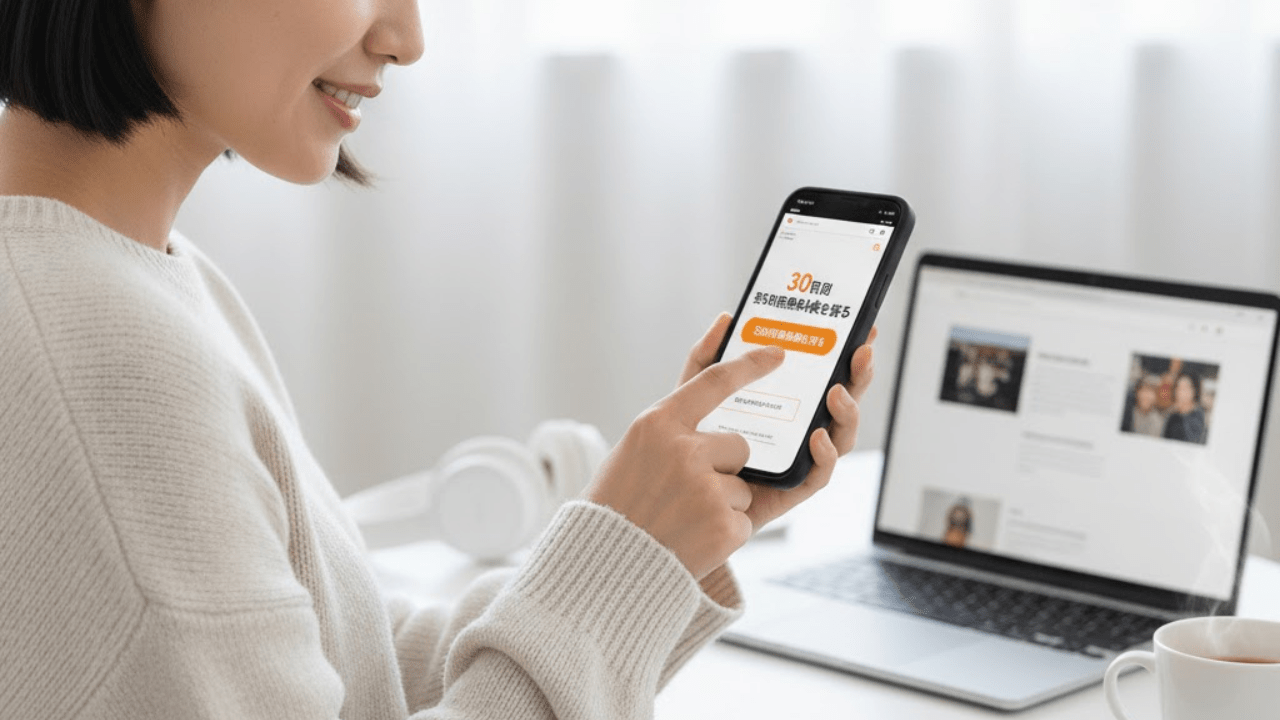
まずは、オーディブルを始めるための登録手順ですね。無料体験からスタートするのが基本ですが、その前に料金プランや注意点を知っておくと安心です。私が確認したポイントを順番に解説します。
オーディブル無料体験の始め方 3ステップ
オーディブルの無料体験は、思っているよりずっと簡単に始められます。ただし、後述する「注意点」だけは先に目を通しておいてくださいね。基本的には以下の3ステップで完了します。
ステップ1:公式サイトへアクセス
まず、スマートフォンやパソコンのWebブラウザ(SafariやChromeなど)で、Audibleの公式サイトにアクセスします。ここが最初の重要なポイントです!
ステップ2:無料体験ボタンをクリック
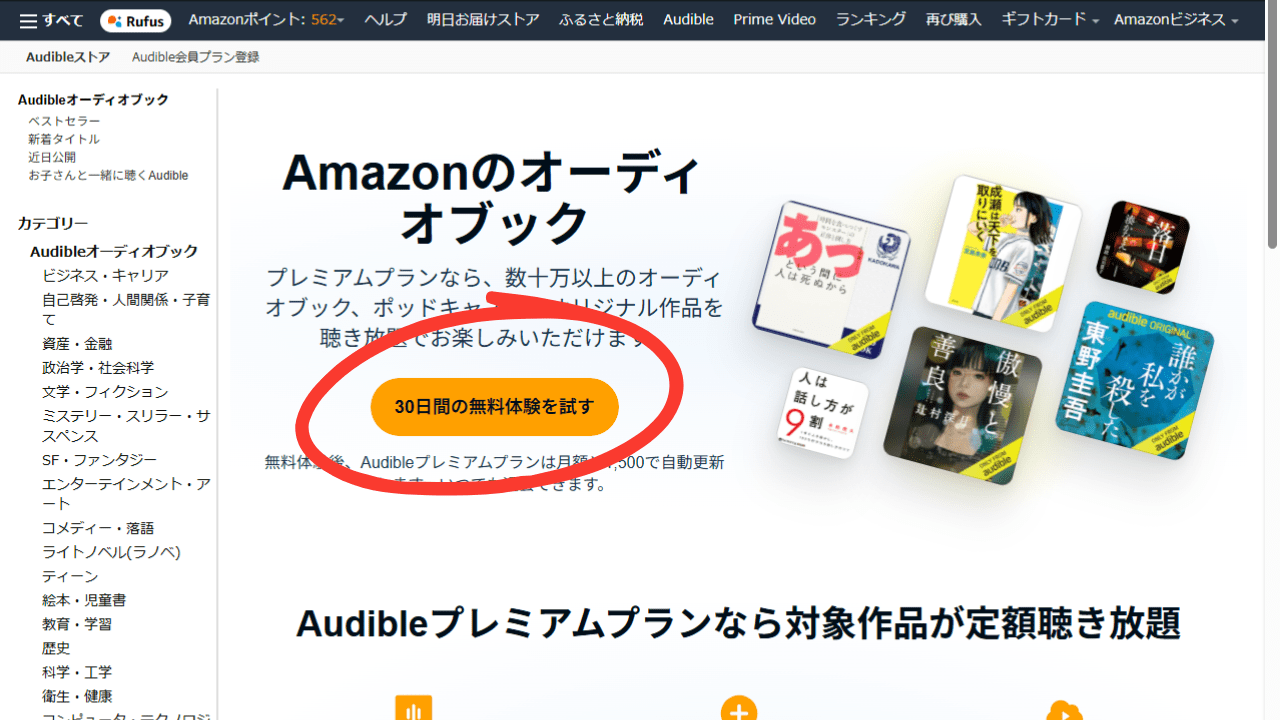
公式サイトにアクセスすると、「30日間の無料体験を試す」といった目立つボタンがあるので、それをクリックします。もしキャンペーン期間中なら、「2ヶ月無料」など表示が変わっているかもしれません。
ステップ3:Amazonアカウントでサインインと支払い方法の選択
次に、Amazonのアカウントでサインイン(ログイン)するよう求められます。オーディブルはAmazonのサービスなので、Amazonアカウントが必須なんですね。持っていない場合は、その場 で新規作成も可能です。
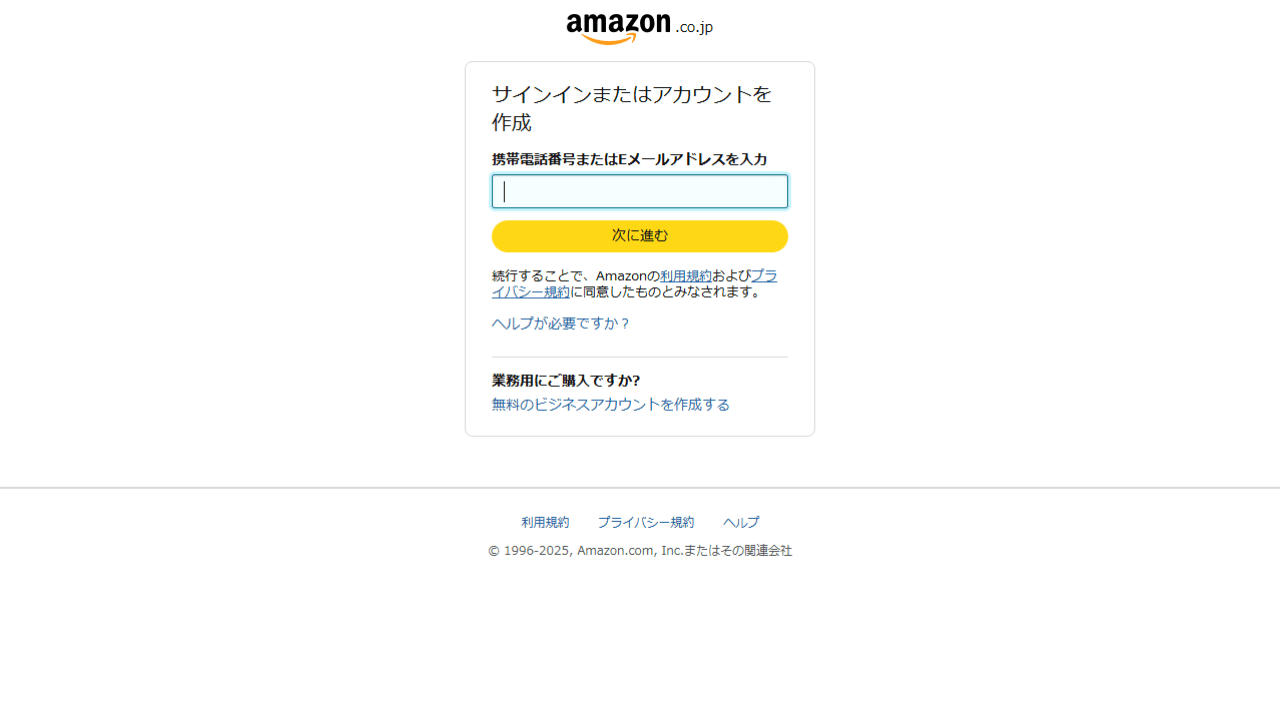
サインインすると、支払い方法の選択画面に移ります。Amazonアカウントにすでにクレジットカードやデビットカードを登録していれば、それが表示されるので選ぶだけです。登録していない場合は、ここでカード情報を入力します。
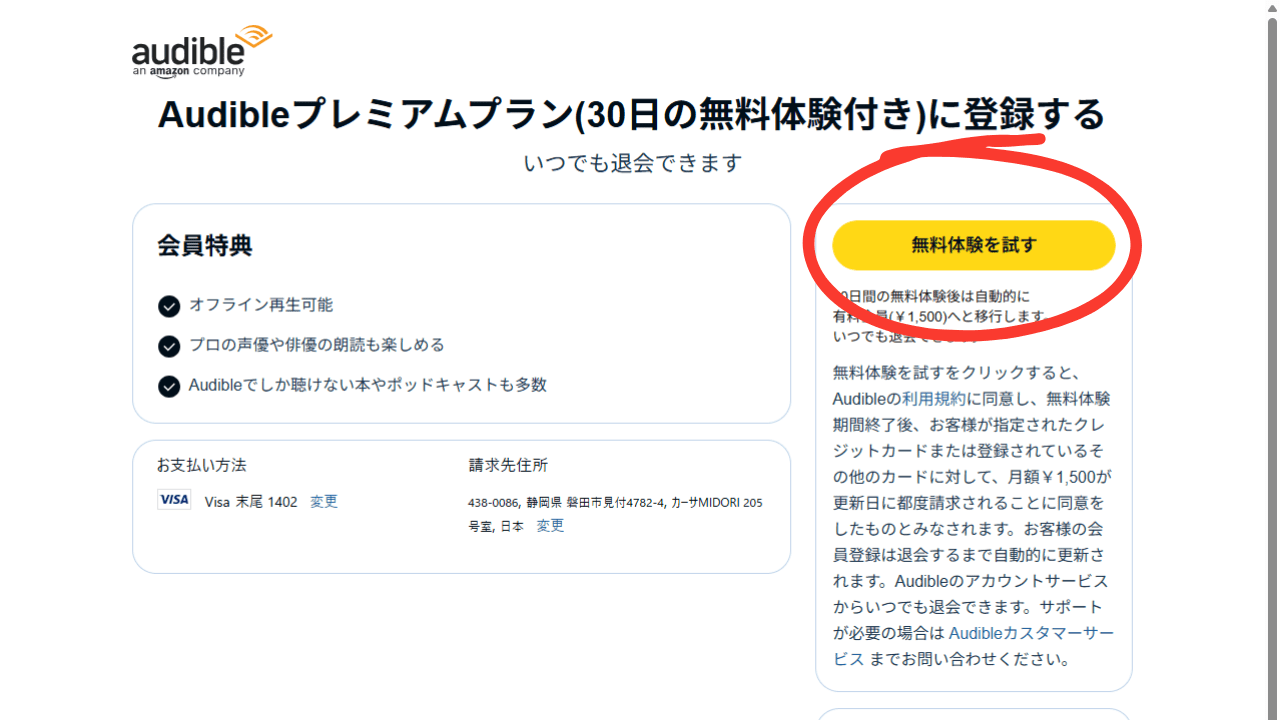
最後に「無料体験を試す」といった内容の確定ボタンを押せば、登録完了です。とっても簡単ですよね。
オーディブルを始めることができない時の注意点
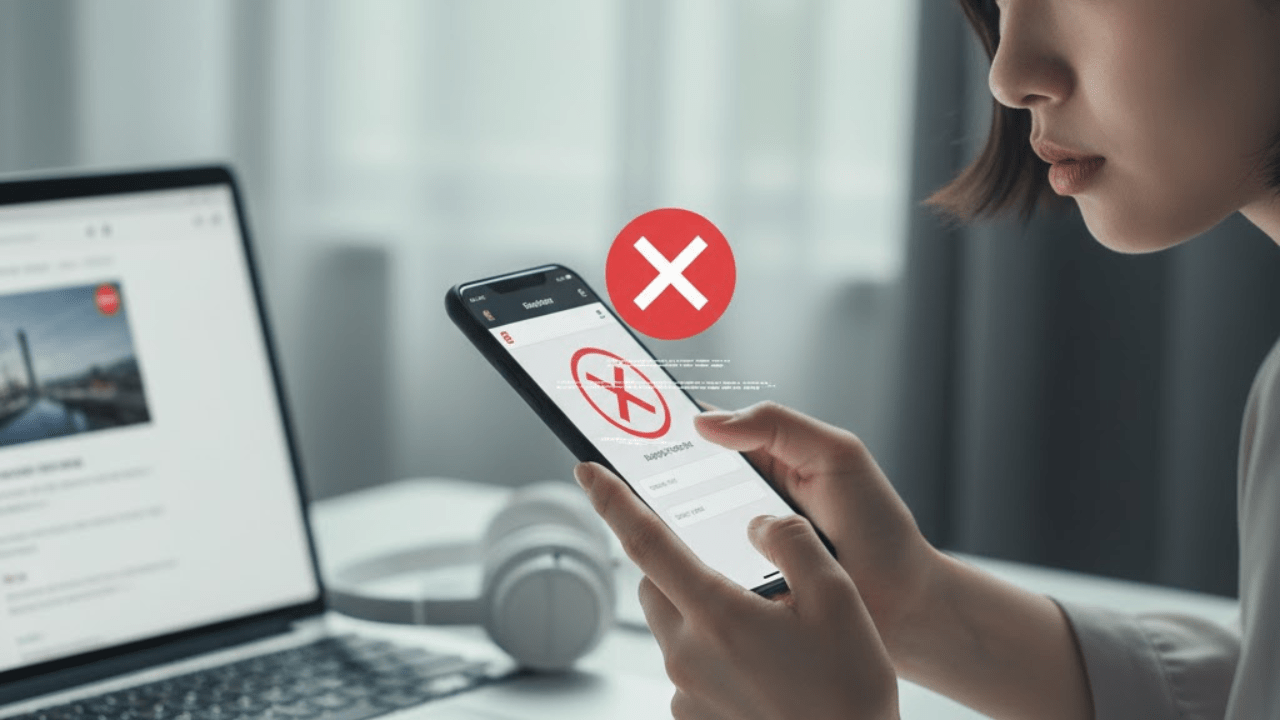
さて、先ほどから「重要」と何度かお伝えしていますが、オーディブルの始め方で最もつまずきやすいのが「登録する場所」です。
【最重要】アプリからは登録(無料体験申し込み)ができない
これが一番の注意点です。オーディブルは本を聴くための専用アプリがあるのですが、そのアプリ(iOSやAndroid)から直接、無料体験の申し込みはできません。
私も最初、とりあえずアプリをダウンロードして、そこから登録しようとして「あれ?無料体験のボタンがない…」と戸惑いました。無理にアプリから進めようとすると、無料体験が適用されない可能性もあるみたいなので、必ず「Webブラウザ」の公式サイトから申し込む、と覚えておいてください。
無料体験でも支払い方法の登録は必須
「無料なのに?」と思うかもしれませんが、無料体験期間が終わった後に自動的に有料プランに移行するため、クレジットカードかデビットカードの登録は必須となっています。もちろん、無料体験期間中に解約すれば、料金は一切かからないので安心してくださいね。
オーディブルの料金プランと支払い方法
オーディブルの料金プランは、現在とてもシンプルです。
月額料金:1,500円(税込)
このプランで、12万作品以上の対象作品が聴き放題になります。以前は「コイン制」というのもあったようですが、今は聴き放題がメインですね。また、聴き放題の対象外の作品を個別に買いたい時も、会員なら30%OFFで購入できる特典もついています。
支払い方法についても確認しておきましょう。
- 利用可能:クレジットカード、デビットカード
- 利用不可(月額費):PayPayなどのQRコード決済、コンビニ決済、銀行振込、Amazonギフト券(※単品購入には使える場合もあるようです)
基本的にはクレジットカードかデビットカードが必要、ということですね。クレジットカードがない方は、Visaなどのブランド付きプリペイドカードで登録できる場合もあるようです。
これらの料金や支払い方法の詳細は、変更される可能性もあります。登録前には、ご自身で必ずAudible公式サイトの最新情報を確認するようにしてくださいね。
オーディブルのお得なキャンペーン情報
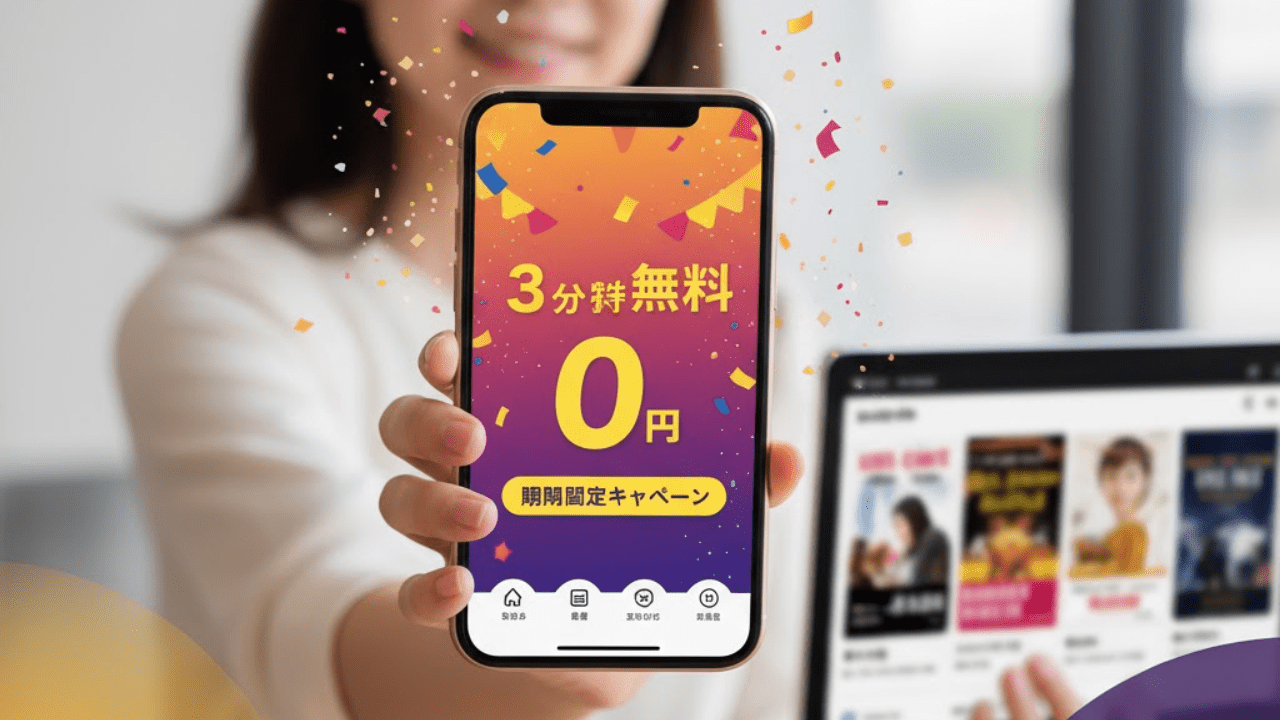
オーディブルは、お得なキャンペーンを不定期で開催していることがあります。
通常は「30日間無料体験」ですが、Amazonのプライムデーや年末年始などのセール時期と重なると、「2ヶ月無料」や「3ヶ月無料」といった、より長期間試せるキャンペーンが行われることがあります。
もし「すぐにでも始めたい!」というわけでなければ、大きなセールの時期を待ってみるのも一つの手かもしれません。ただ、キャンペーンはいつ始まるか分からないので、基本は30日無料体験で試してみて、その価値があるか判断するのが良いかなと私は思います。
オーディブルのメリットとデメリットを解説
私が実際に使ってみて感じた、オーディブルのメリットとデメリットをまとめてみますね。
メリット
- 「ながら読書」で時間を有効活用できる:これが最大のメリットですね。通勤中や運転中、家事をしながらでもインプットできるのは本当に便利です。
- 目が疲れない:スマホやPCで目を酷使しがちなので、耳だけで読書できるのは想像以上に快適でした。
- プロの朗読が素晴らしい:声優さんや俳優さんの朗読は、ただ読むだけでなく「演技」なので、小説などは特に臨場感があって引き込まれます。
- 再生速度の調整:慣れてきたら1.5倍速や2倍速で聴くことで、より多くの本をインプット(速聴)できます。
デメリット
- 月額1,500円は少し高めかも:例えば、Amazonの「Kindle Unlimited(読み放題)」が月額980円(税込)なのを考えると、少し割高に感じるかもしれません。
- 図解やグラフが多い本は不向き:音声だけでは、図やグラフの内容は理解しにくいですね。PDF資料が付いていることもありますが、基本は活字メインの本に向いていると思います。
- 聴き放題の対象外もある:12万作品と豊富ですが、最新のベストセラーなどは対象外で、単品購入(会員30%OFF)が必要な場合もあります。
月額1,500円の価値があるかどうかは、どれだけ「ながら時間」があるか次第かなと思います。他のおすすめのサブスクサービスと比較検討してみるのも良いですね。
オーディブルの始め方【登録後の使い方】
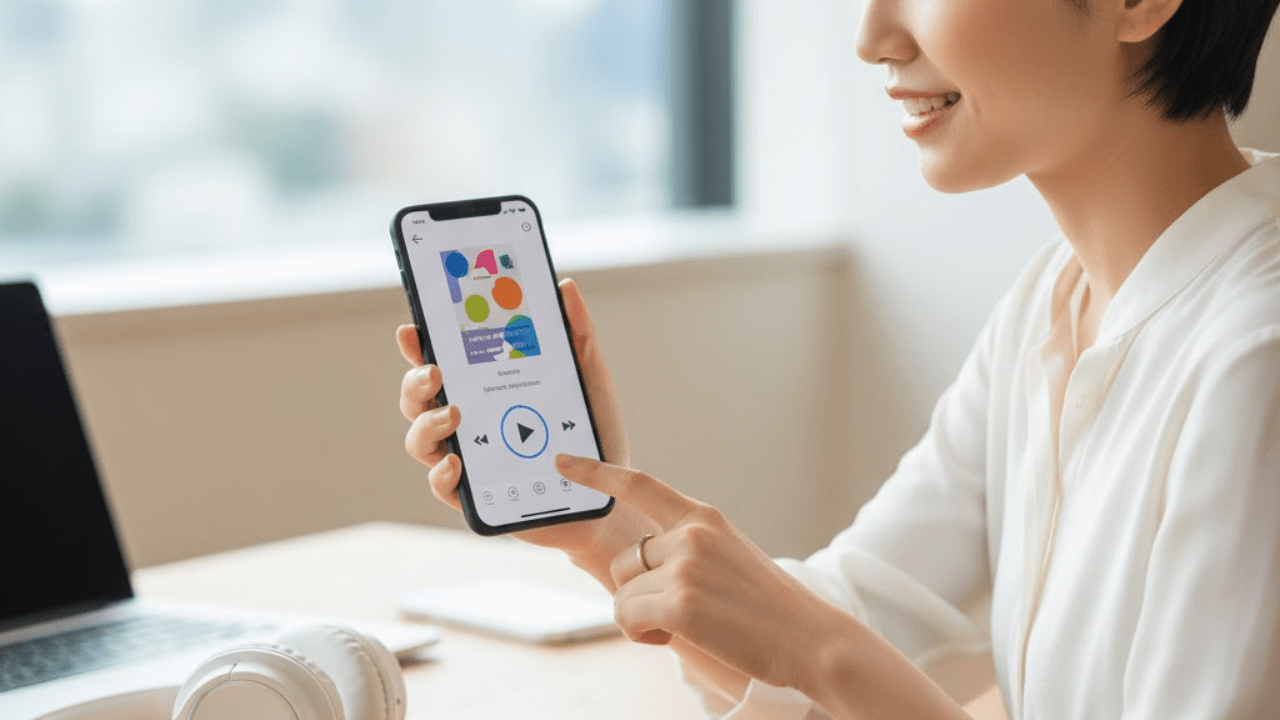
無事に無料体験の登録が終わったら、いよいよアプリを使って「聴く読書」のスタートです。ここでは、基本的な使い方と、私が「これは便利!」と思った機能を紹介しますね。
オーディブルの基本的な使い方
登録が終われば、使い方はとても直感的です。
- アプリをダウンロード:まずはApp StoreやGoogle Playストアから「Audible」の公式アプリをダウンロードします。
- サインイン:アプリを開き、先ほどWebブラウザで登録したAmazonアカウントでサインインします。
- 作品を探す:ホーム画面のおすすめやランキングから探したり、検索機能(虫眼鏡マーク)で読みたい本を探します。
- ライブラリーに追加:聴きたい作品を見つけたら「ライブラリーに追加」をタップします。
- ダウンロード:ライブラリーに追加した作品をタップして、スマホにダウンロードします。Wi-Fi環境で先にダウンロードしておけば、外出先で通信量を気にせず聴けるのでおすすめです。
- 再生:ダウンロードが終わったら、再生ボタンを押してスタートです!
覚えておきたい便利な機能
オーディブルのアプリには、いくつか便利な機能があります。
- 再生速度の変更:0.5倍から3.5倍まで、細かく調整できます。私は1.5倍速くらいで聴くことが多いですが、自分に合った速度を見つけられると、より快適に聴けますよ。
- スリープタイマー:寝る前に聴くときに便利です。「30分後」や「この章の終わりまで」と設定すれば、自動で再生を停止してくれます。
- ブックマーク:「このフレーズ、後でメモしたい」と思った箇所でブックマーク(クリップ)を付けられます。
オーディブル初心者へのおすすめ作品
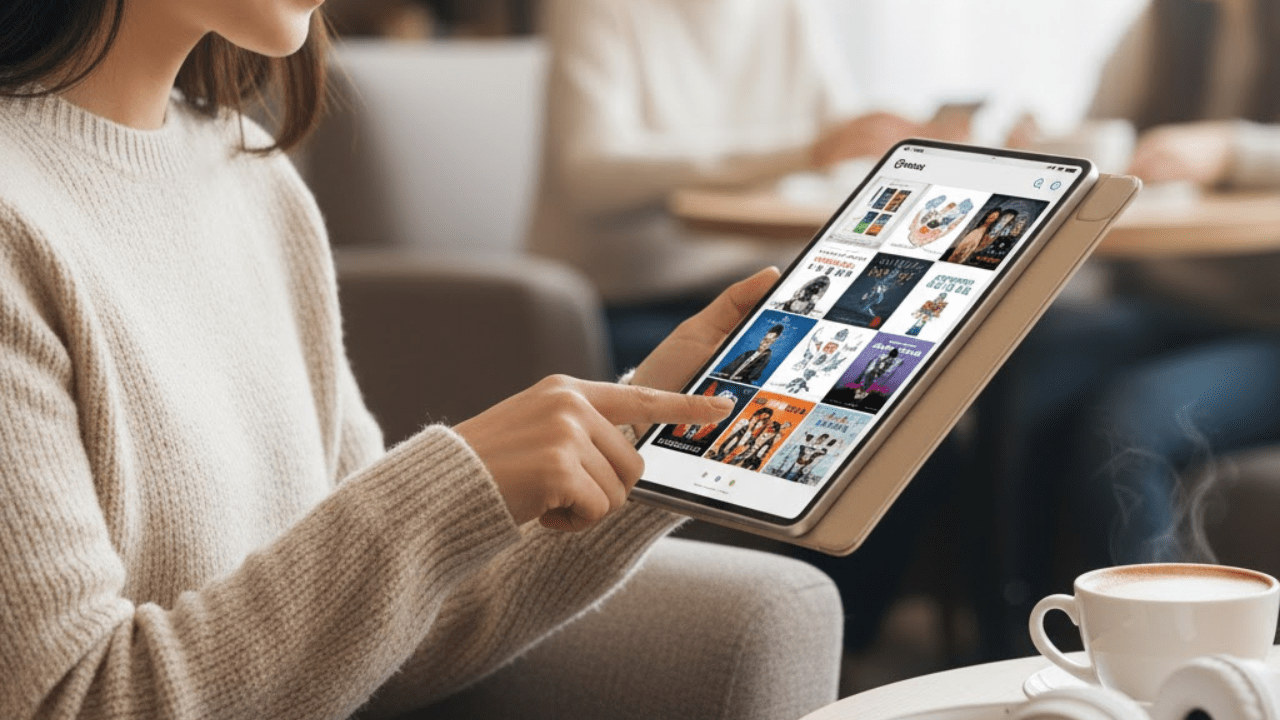
「12万作品もあって、何から聴けばいいか分からない…」という方も多いと思います。
私がおすすめする初心者の選び方は、まず「すでに読んだことがある本」や「内容が気になっているベストセラー」から選ぶことです。
内容をある程度知っている本なら、「聴く」というスタイルに慣れる練習にもなりますし、ストーリー仕立ての自己啓発書や小説は、朗読との相性が抜群で没入しやすいと思います。
一番大事なのは、「サンプル再生」を必ず聴くことです。ナレーターの声が自分に合うかどうかは、聴き続けられるかに直結します。いくら内容が良くても、声が合わないとキツイですからね…。
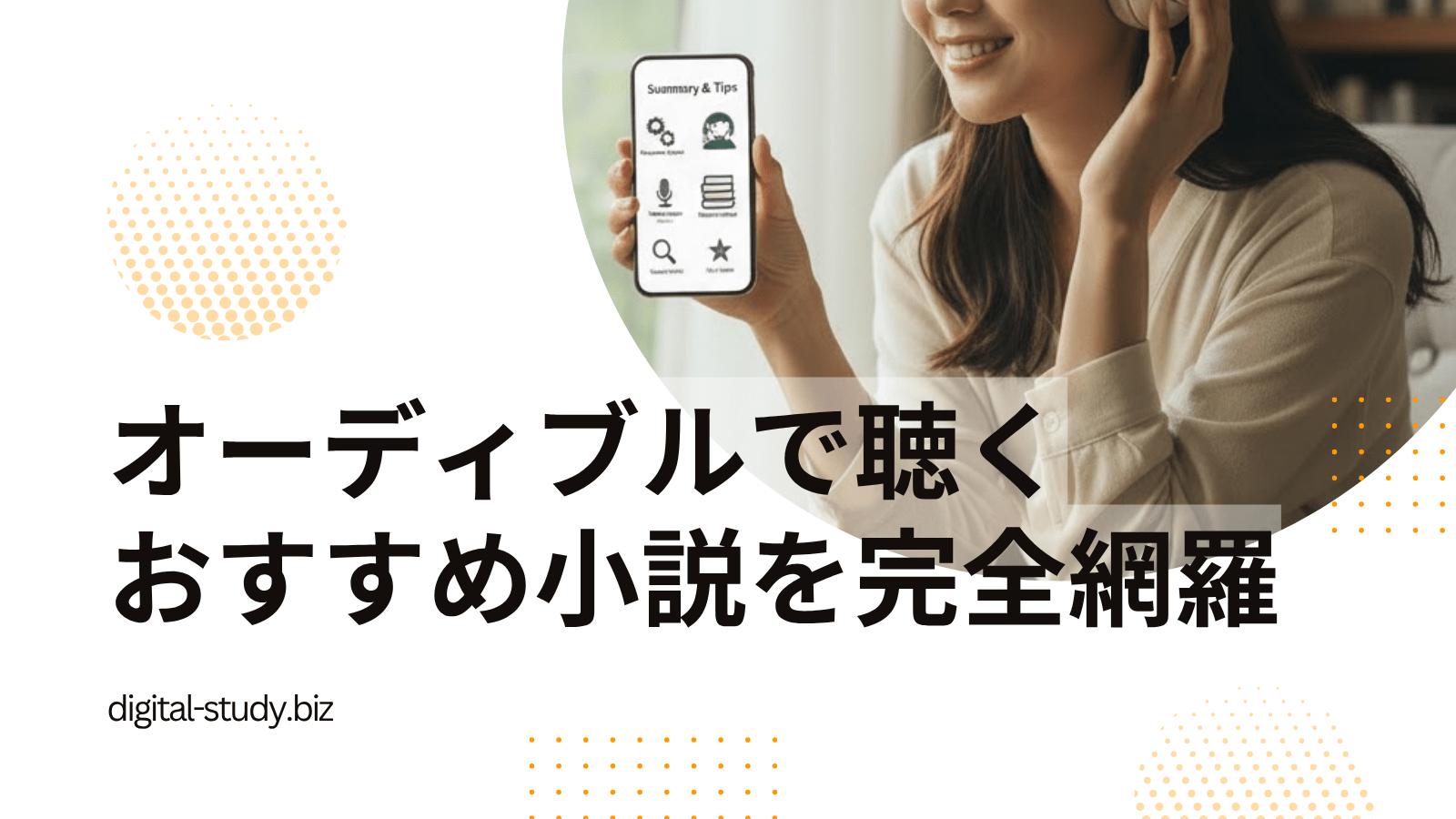

オーディブルの解約方法とタイミング
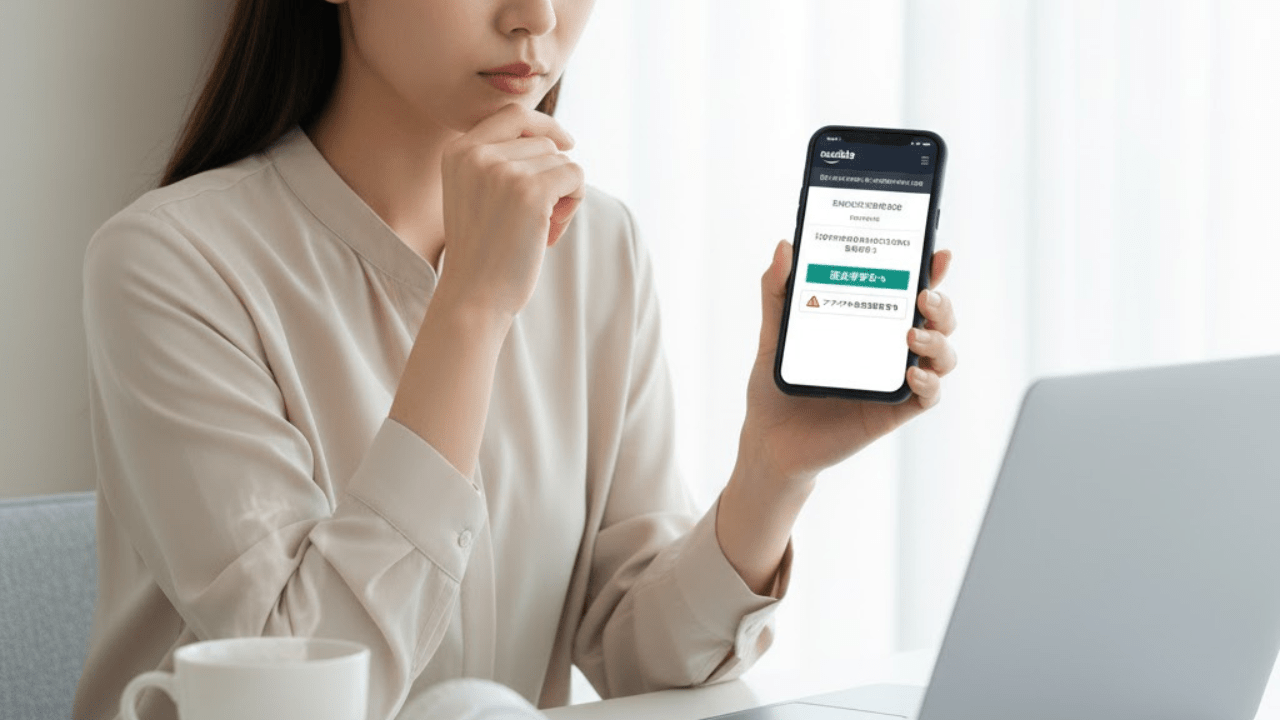
無料体験を試してみて、「やっぱり自分には合わないかな」と思った時のために、解約方法も確認しておきましょう。これも始め方の注意点と同じで、重要なポイントがあります。
【重要】解約もアプリからはできない
登録と同じく、解約(退会)手続きもAudibleアプリからはできません。
必ず、登録時と同じようにWebブラウザ(SafariやChromeなど)でAudibleの公式サイトにアクセスし、サインインする必要があります。
解約手順
- WebブラウザでAudible公式サイトにサインインします。
- (PCの場合)「こんにちは、〇〇さん」から「アカウントサービス」へ進みます。
- (スマホの場合)メニューから「アカウントサービス」へ進みます。(※スマホサイトで見つからない場合は、ブラウザの機能で「PC版サイト」に表示を切り替えてみてください)
- 「会員タイプ」の欄にある「退会手続きへ」をクリックします。
- 画面の指示に従って退会理由などを選び、「退会手続きを完了する」ボタンを押せば完了です。
解約のタイミング
無料体験中に解約する場合は、無料体験期間が終了する24時間前までに手続きを済ませれば、料金は一切かかりません。ギリギリだと不安なので、更新日の数日前に手続きするのが安心ですね。
なお、無料体験中に解約手続きをすると、その時点ですぐに聴けなくなる場合があるようです。無料期間をギリギリまで楽しみたい方は、更新日の直前に解約するのが良いかもしれません。このあたりのルールも変更になる可能性があるので、解約前に公式サイトのヘルプページなどで最新の情報を確認することをおすすめします。
オーディブルの始め方まとめ
今回は、オーディブルの始め方について、私の経験も踏まえながら解説しました。
最後に、大事なポイントをおさらいしますね。
- 無料体験の申し込みは、アプリからではなく「Webブラウザ」の公式サイトから行うこと。
- 無料体験でも、支払い方法(クレジットカード/デビットカード)の登録は必要。
- 解約手続きも、同じく「Webブラウザ」から行う。
この「Webブラウザから」という点さえ押さえておけば、オーディブルの始め方で迷うことはほとんどないと思います。
月額1,500円(税込)という料金は、確かに安くはありません。でも、通勤時間や家事の時間が「インプットの時間」に変わる体験は、想像以上に価値があるかもしれませんよ。
まずは30日間の無料体験で、あなたのライフスタイルに「聴く読書」が合うかどうか、じっくり試してみてはいかがでしょうか。